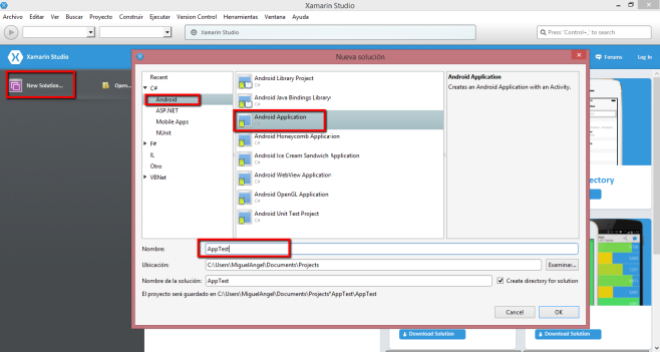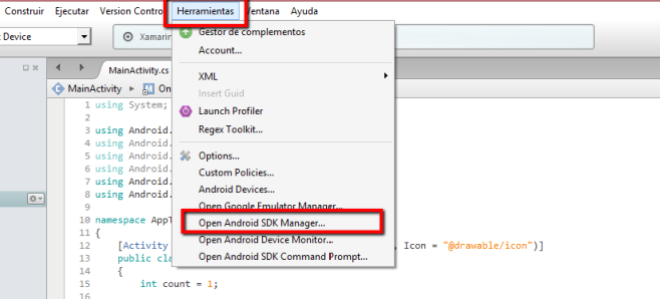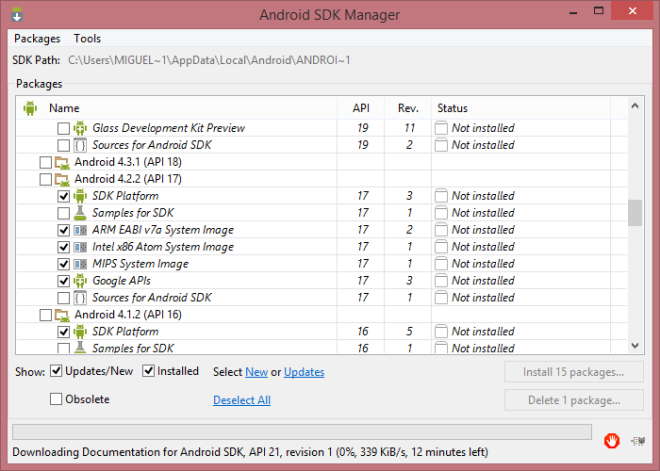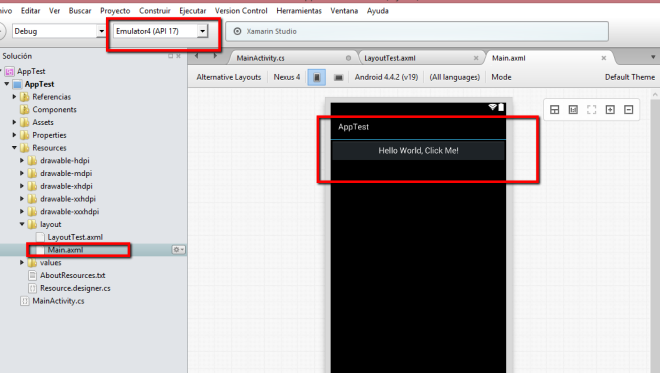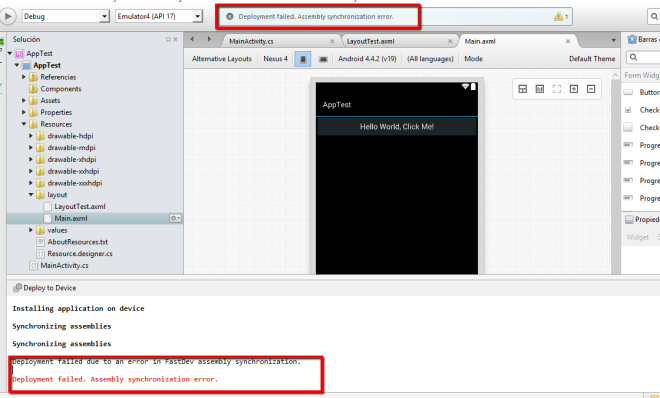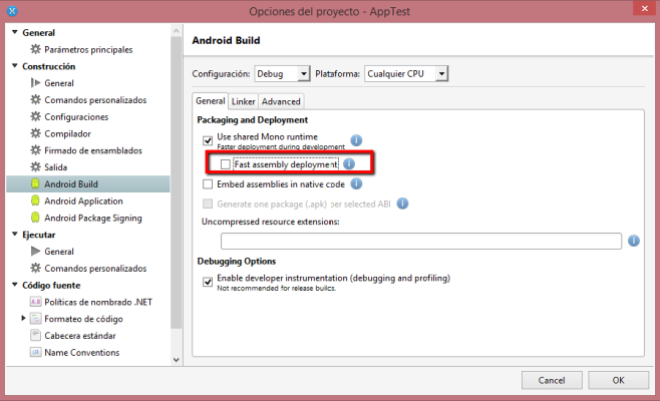Luego de tener instalado xamarin studio fácilmente podemos crear nuestro primer “Hola Mundo” en un proyecto Android:
Cuando entramos por primera vez es necesario Configurar el emulador y los SDK con los que vamos a trabajar para ello entramos en la siguiente opción:
Podemos instalar y configurar las versiones de android con las que queremos trabajar tal como en Eclipse:
Luego podemos instalar el emulador para las versiones con las que estemos trabajando:
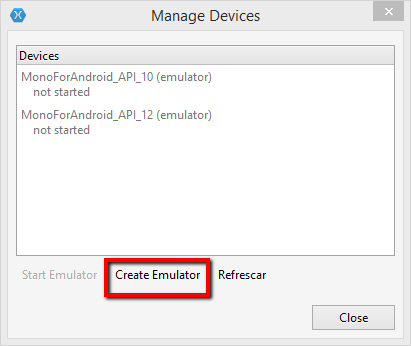
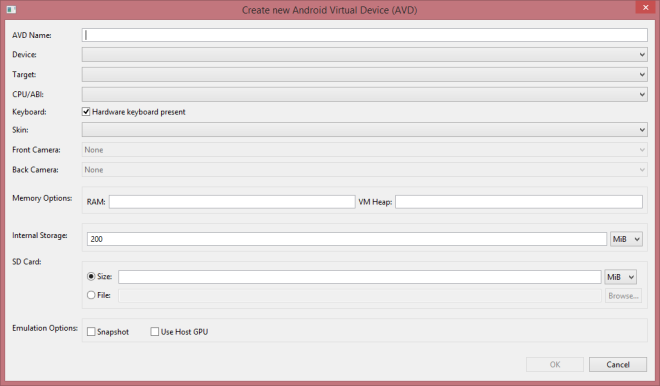
El proyecto automáticamente nos crea un layout con el texto “Hello World, Click Me!” para las pruebas y ya teniendo el emulador en este caso “Emulator4” podemos probar la aplicación
Si al ejecutar tenemos el siguiente error “Deployment failed. Assembly synchronization error” debemos solucionarlo a través de la opción “Fast assembly deployment” en las opciones del proyecto, como muestra la imagen:
Si tenemos algún problema con el “Target Framework” podemos colocar el mismo con el que estamos compilando para evitar el error como lo muestra la imagen:
Luego solo ejecutamos el proyecto y debe visualizar en nuestro emulador configurado: